4K Converter for Mac是第一款也是最专业的4K转换软件,使用4K Converter for Mac你可以在4K视频和1080p、720p以及标清视频视频之间的互相转换,提高视频的清晰度,但是在使用4K Converter for Mac的转换视频文件后,会出现黑条,关于这个问题如何解决呢?
4K Converter for Mac(4K视频转换器)
立即下载
4K Converter for Mac是一款功能强大且专业的4k视频转换软件,能为使用者提供强大的4K视频转换功能。
2019-04-12 49.17 MB 英文软件如何在Adobe After Effects中导出动画并将其导入mimoLive?
这篇文章将向您展示如何在mimoLive中使用Adobe After Effects中您自己的低三分之一动画。这样您就可以方便地在mimoLive中更改下三分之一的标题,副标题和徽标,而无需每次都在Adobe After Effects中进行渲染。
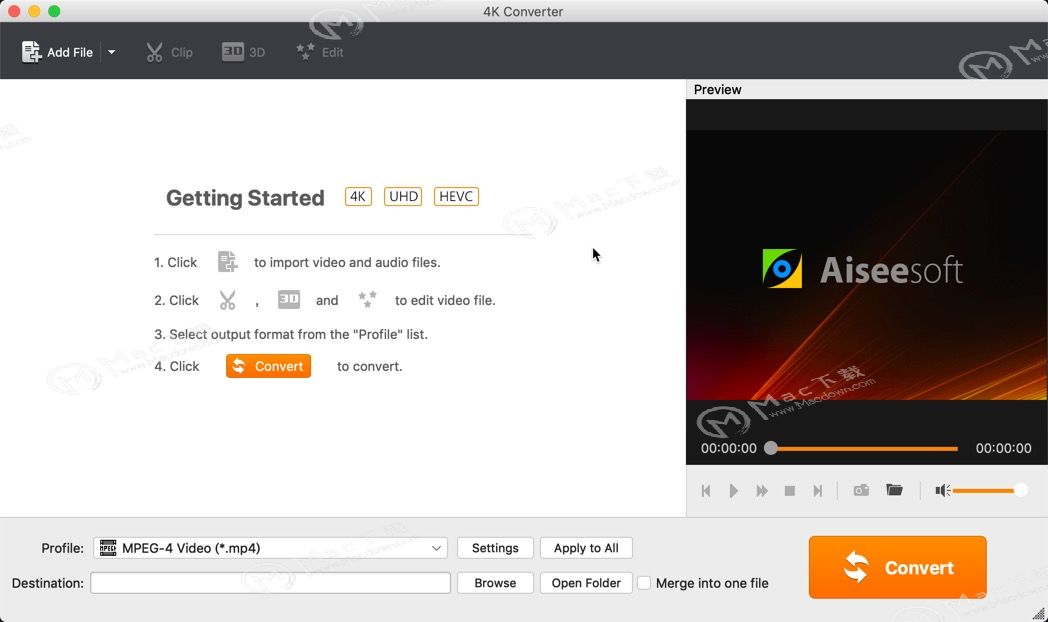
如何删除4K Converter for Mac转换后的视频文件中的黑条
通常,当源视频的宽高比与输出视频的宽高比不同或者转换后的文件的宽高比与媒体播放器不同时,会出现黑条问题。您可以按照以下步骤删除已转换视频文件中的黑条。
1.如果源视频的宽高比是您想要的宽高比。请单击“设置”按钮打开配置文件设置窗口,然后将视频“宽高比”设置为“自动”。您还需要将“编辑>裁剪>保持纵横比”设置为“原始”。最后,您可以将鼠标拖动到原始预览窗口中所需的屏幕。
2.如果源文件的宽高比不是您想要的宽高比,请在配置文件设置窗口中选择所需的分辨率,并将“编辑>裁剪>缩放模式”设置为“完整”。如果最初有黑条,您需要先裁剪视频。
如果它仍然不起作用,请将视频文件加载到程序并向我们发送下面列出的屏幕截图:
A、文件>属性
B、设置窗口
C、编辑>裁剪您选择的输出设置
它无法显示完整屏幕只是因为视频比例,宽高比和显示比例(媒体播放器的屏幕比例)不一样。
我们需要解释一下,完美的全屏与视频比例,宽高比和显示比例(媒体播放器的屏幕比例)相关。只有当这三个具有相同的数据时,它才会显示完美的全屏。
以上就是关于4K Converter for Mac删除黑条的方法,还在寻找这些的朋友,不妨使用这个方法来解决一下。
使用4K Converter for Mac如何转换编辑4K视频?4K Converter Mac使用教程
4K Converter for Mac是第一款也是最专业的4K转换软件,它使您能够将4K视频转换为1080p,720p高清和标清视频或转换器4K视频,从一种格式转换为其他流行的4K视频格式。下面我们就来看看如何使用4K Converter for Mac转换编辑4K视频。


